HarmonyOS鸿蒙Next自学应用开发(2)- 搭建开发环境
HarmonyOS鸿蒙Next自学应用开发(2)- 搭建开发环境 关于搭建开发环境,鸿蒙开发者网站已经在下面的网页中提供了相近的说明。
本文只对Windows环境下的安装过程略加补充。
进入Node.js的官方网站,网页显示如下:
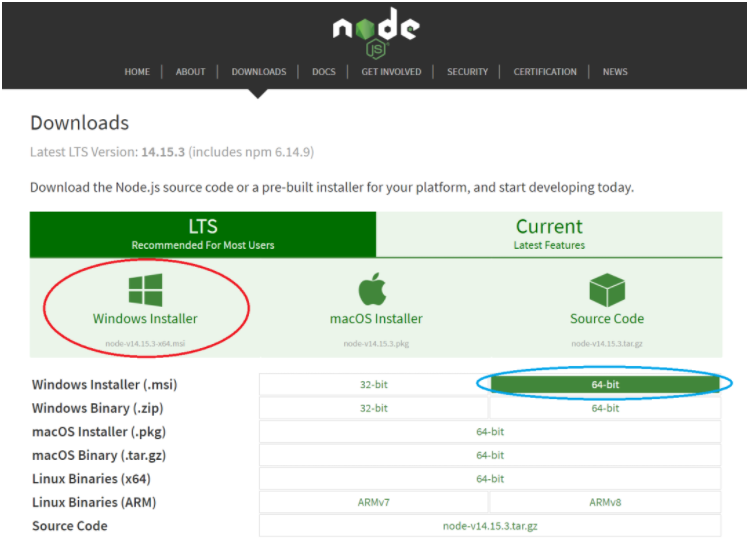
这里补充两点:
- 鸿蒙开发者网站说明的是使用蓝圈中的64-bit版本,实际上红圈中的Windows Installer是同一个安装包。
- 直接使用浏览器下载很慢,建议使用下载工具。会快很多。
进入下面的DevEcoStuidio下载页面:
https://developer.harmonyos.com/cn/develop/deveco-studio
选择【立即下载】会转到页面下部的下载链接,在这里选择Windows版还是Mac版
下载后得到的是zip包,解压后得到可执行文件:
执行该文件
选择【Next】。
选择安装路径。
选择生成图表并修改系统路径之后选择【Next】。
选择【Install】。
安装进行中。。。很快!
选哪个应该都行,只是不知道不重启直接用会怎么样。
更多关于HarmonyOS鸿蒙Next自学应用开发(2)- 搭建开发环境的实战教程也可以访问 https://www.itying.com/category-93-b0.html
HarmonyOS鸿蒙Next应用开发环境的搭建主要包括以下几个步骤:
-
安装DevEco Studio:DevEco Studio是鸿蒙官方提供的集成开发环境(IDE),支持应用开发、调试和测试。访问华为开发者官网,下载并安装最新版本的DevEco Studio。
-
配置开发环境:安装完成后,启动DevEco Studio,根据提示进行初始化配置。确保安装必要的SDK和工具链,包括HarmonyOS SDK、Node.js、Gradle等。
-
创建项目:在DevEco Studio中,选择“File” -> “New” -> “New Project”,选择适合的项目模板(如“Empty Ability”),填写项目名称、包名等信息,点击“Finish”创建项目。
-
配置项目依赖:在项目的
build.gradle文件中,添加所需的依赖库和插件,确保项目能够正常编译和运行。 -
运行和调试:连接真机或使用模拟器,点击“Run”按钮,编译并运行项目。DevEco Studio提供了丰富的调试工具,帮助开发者定位和解决问题。
-
打包和发布:完成开发后,使用DevEco Studio的打包工具生成应用安装包(.hap文件),并按照华为应用市场的发布流程进行应用发布。
通过以上步骤,即可完成HarmonyOS鸿蒙Next应用开发环境的搭建和项目开发。
要搭建HarmonyOS鸿蒙Next的开发环境,首先需要安装DevEco Studio,这是官方推荐的集成开发环境(IDE)。步骤如下:
- 下载DevEco Studio:访问华为开发者联盟官网,下载最新版本的DevEco Studio。
- 安装DevEco Studio:按照安装向导完成安装,确保选择适合你操作系统的版本。
- 配置SDK:启动DevEco Studio后,系统会提示你下载和配置HarmonyOS SDK,按照提示完成配置。
- 创建项目:在DevEco Studio中创建一个新的HarmonyOS项目,选择适合的模板和配置。
- 运行和调试:连接设备或使用模拟器运行你的应用,进行调试和测试。
完成这些步骤后,你就可以开始开发HarmonyOS应用了。






